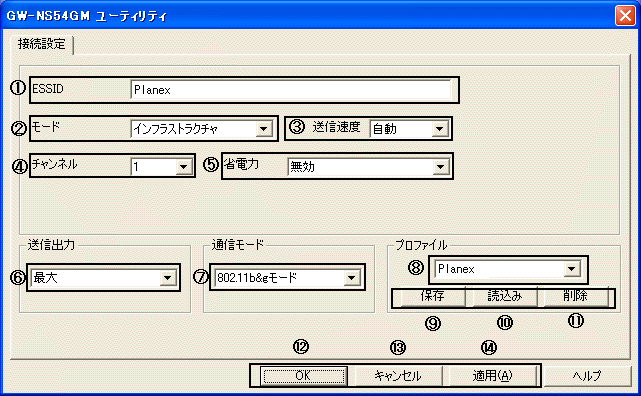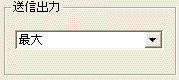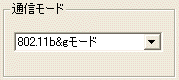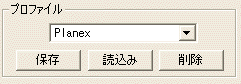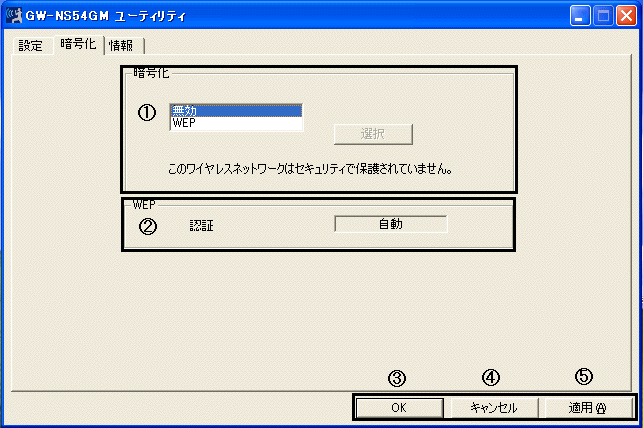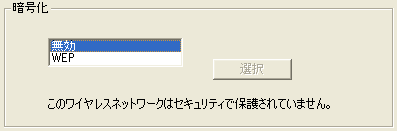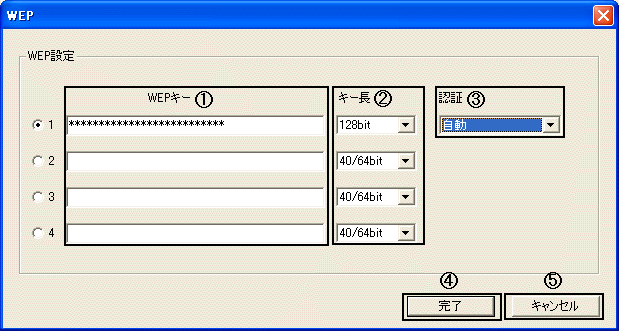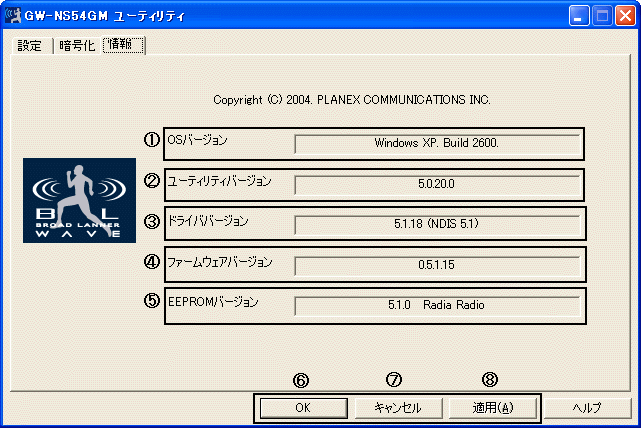|
||||||||
|
|
| ■ユーティリティ画面に表示される各タブの説明 ユーティリティ画面に表示される各タブの操作を説明します。 各タブの名称をクリックすると項目の画面説明へジャンプします。 
|
||||||||||
(タブ名称をクリックすると項目の画面説明へジャンプします。)
|
||||||||||
| ●設定タブ項目の説明 ・ ●暗号化タブ項目の説明 ・ ●情報タブ項目の説明 | ||||||||||
|
●設定 1.ステータス: 2.利用可能なネットワーク一覧: 3.接続ボタン: 4.編集ボタン: 5.再検索ボタン: 6.接続先: 7.BSSID: 8.チャンネル: 9.モード: 10.送信速度: 11.電波品質: 13.キャンセルボタン:
|
||||||||||
| TOPへ | ||||||||||
|
●接続設定 1.ESSID: 2.モード: 3.送信速度: 4.チャンネル: 5.省電力: 6.送信出力: 7.通信モード: 8.プロファイル: 9.現在の設定を新しいプロファイルとして保存する場合: 10.保存したプロファイルをロードする場合: 11.プロファイルを削除する場合: 12.OKボタン: |
||||||||||
| TOPへ | ||||||||||
|
1.暗号化: 選択ボタン: 2.認証: 3.OKボタン: |
||||||||||
| TOPへ | ||||||||||
|
●WEP 1.WEPキー: 2.キー長: 3.認証: |
||||||||||
| TOPへ | ||||||||||
|
●情報 1.OSバージョン: 2.ユーティリティバージョン: 3.ドライババージョン: 4.ファームウェアバージョン: 5.EEPROMバージョン: |
||||||||||
| TOPへ | ||||||||||
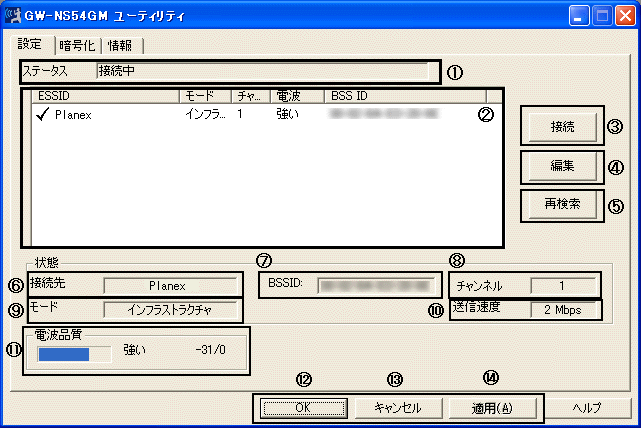
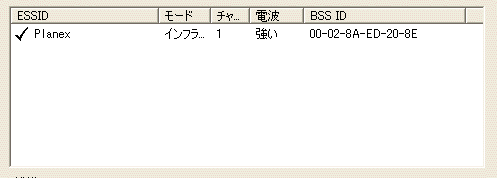
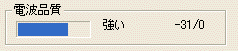
 「設定」タブ内の
「設定」タブ内の